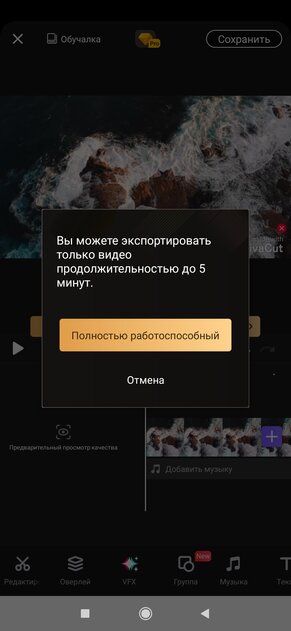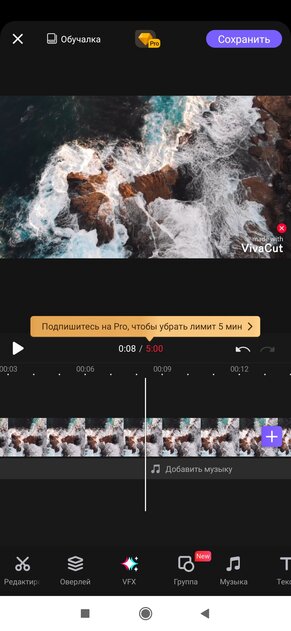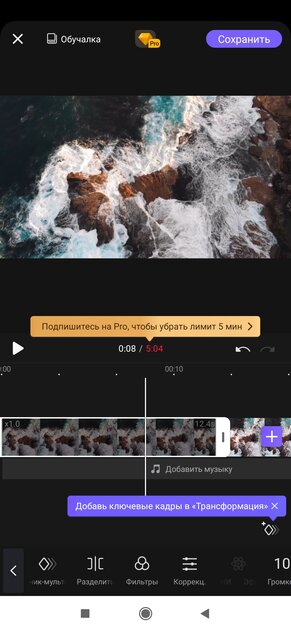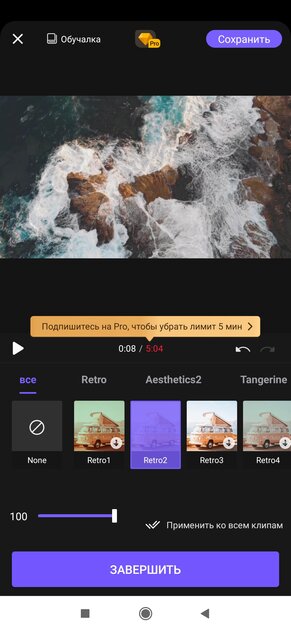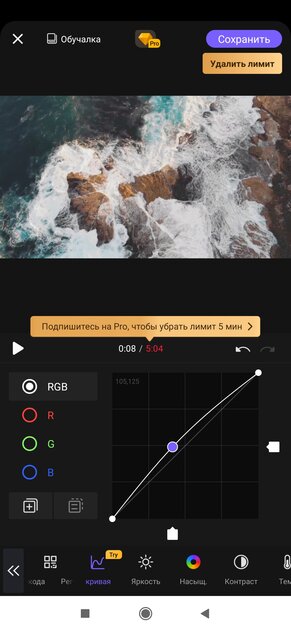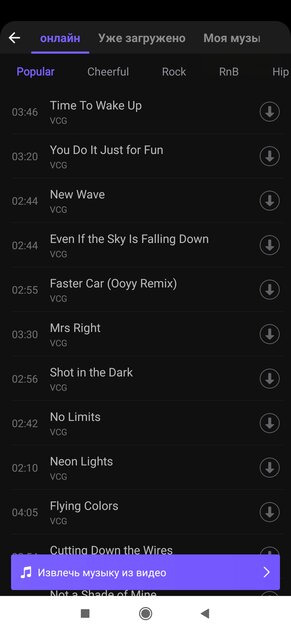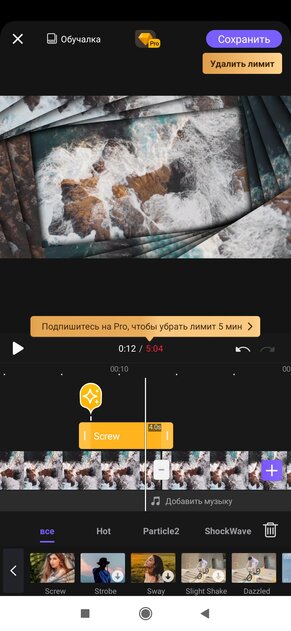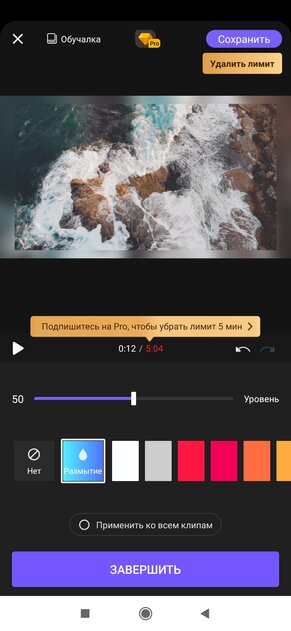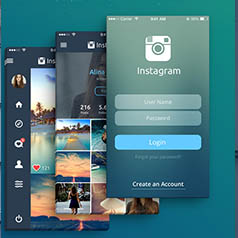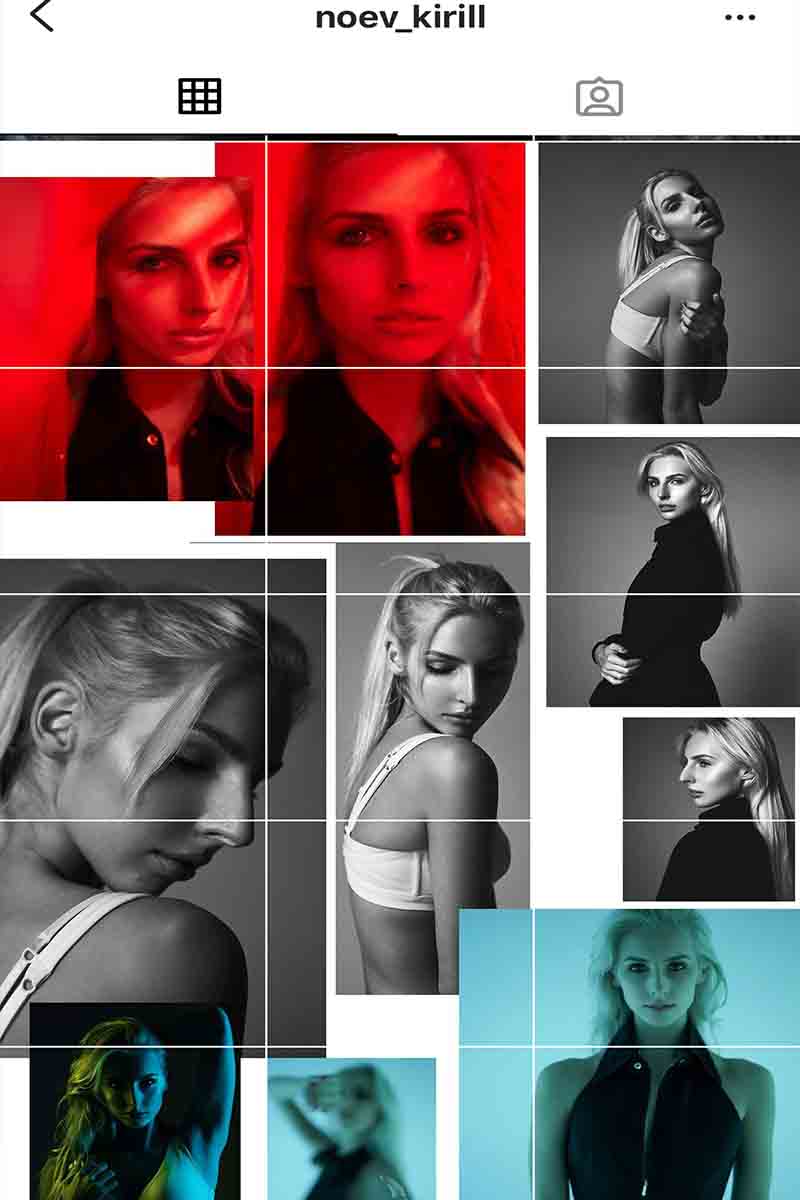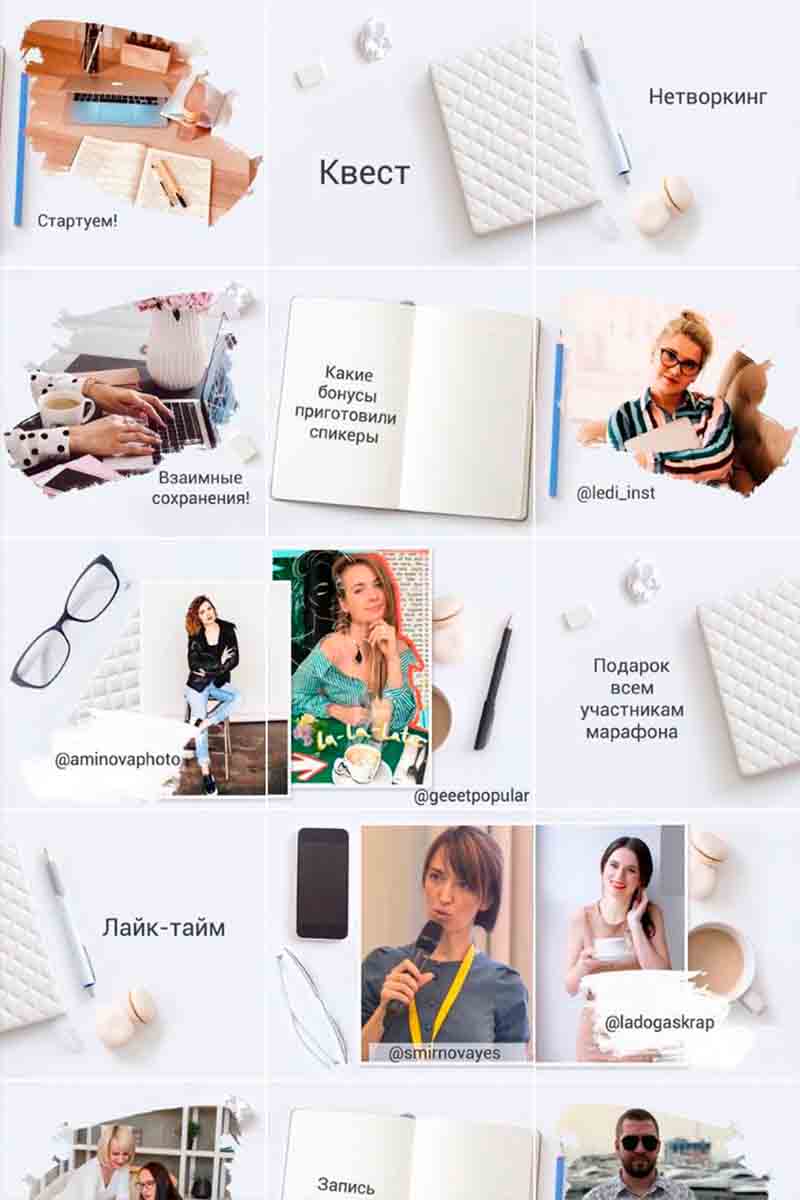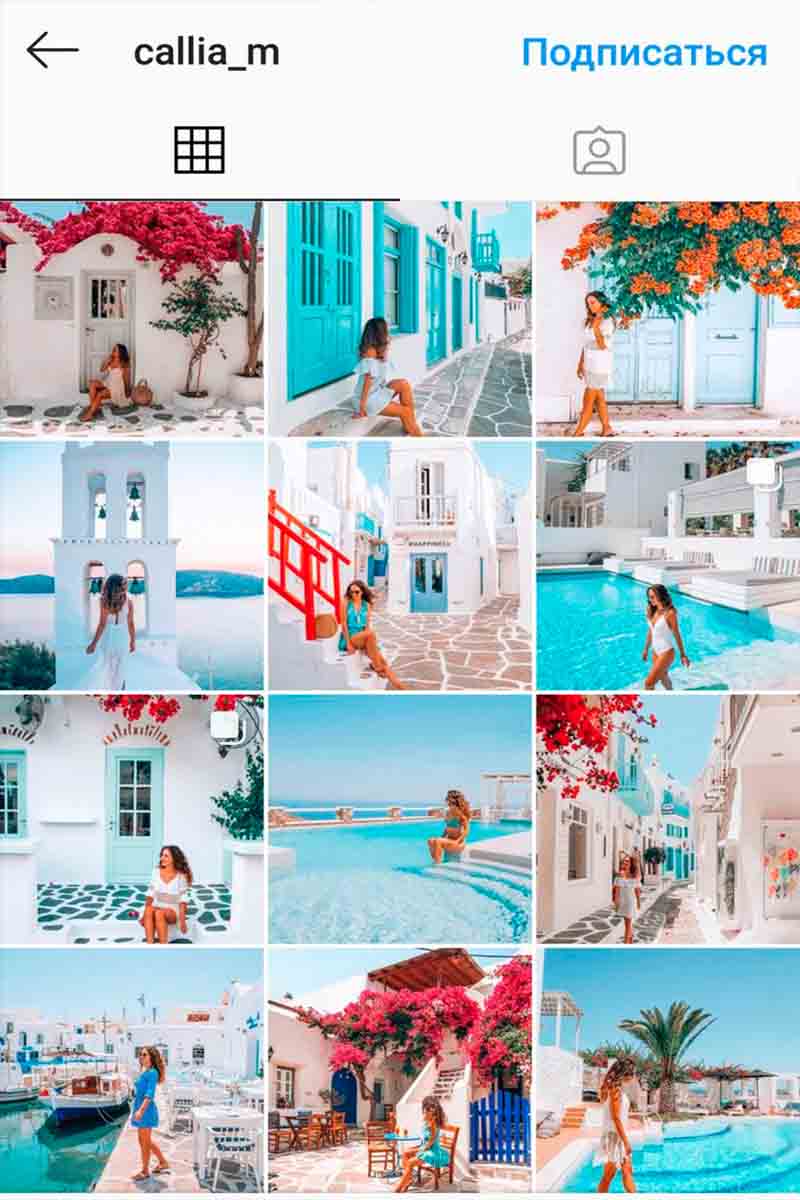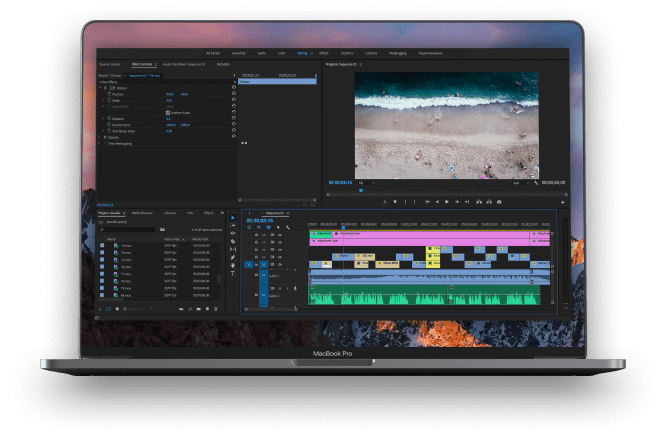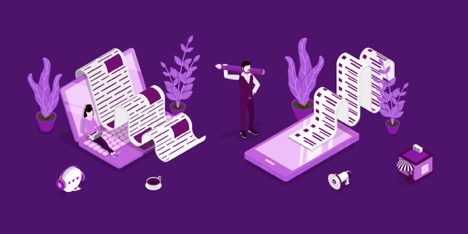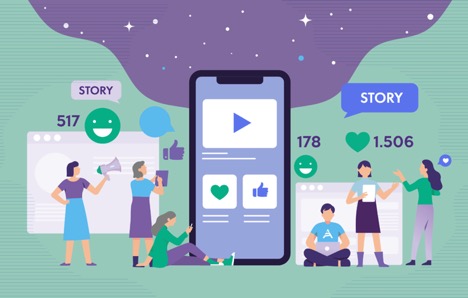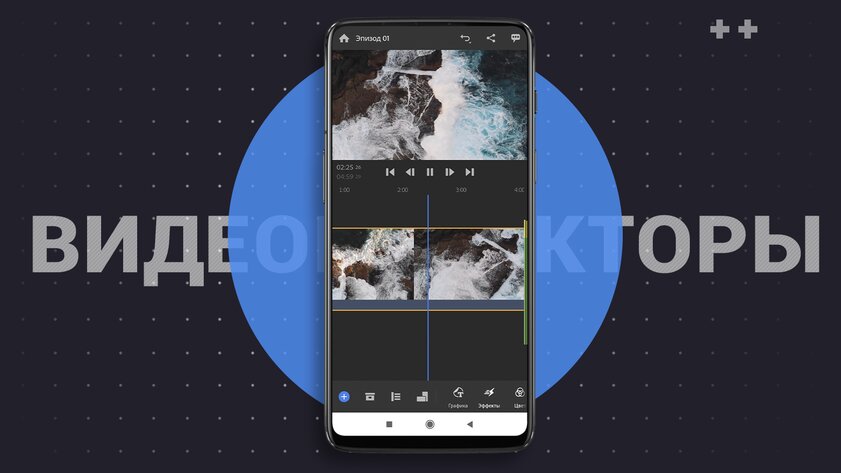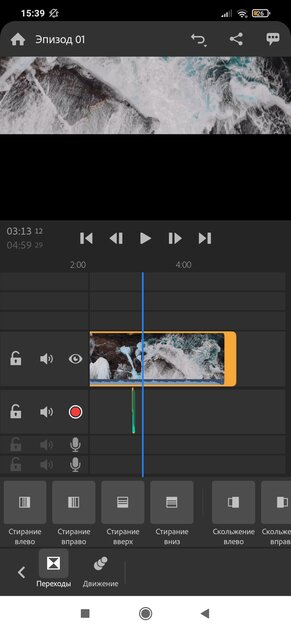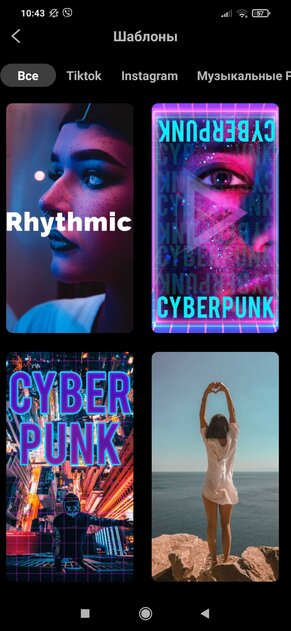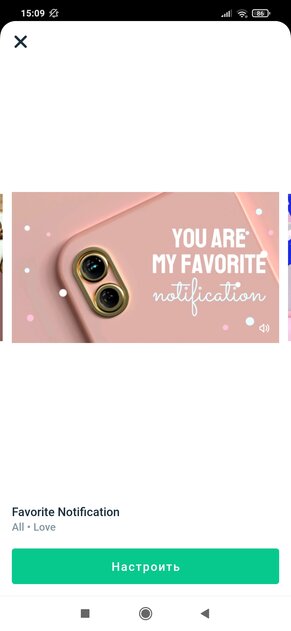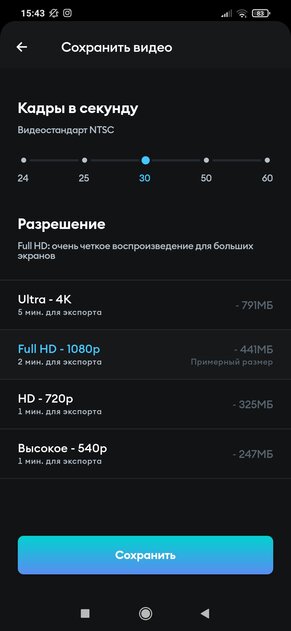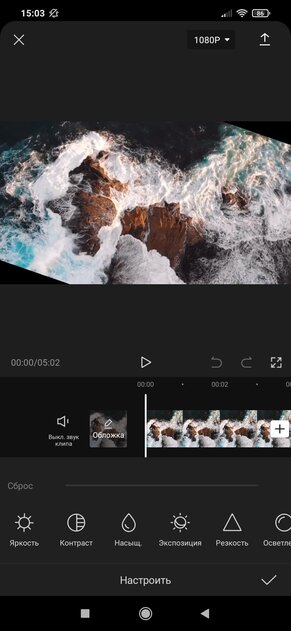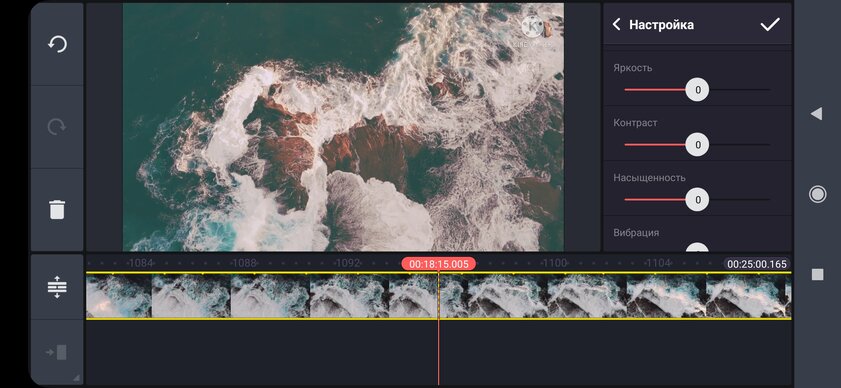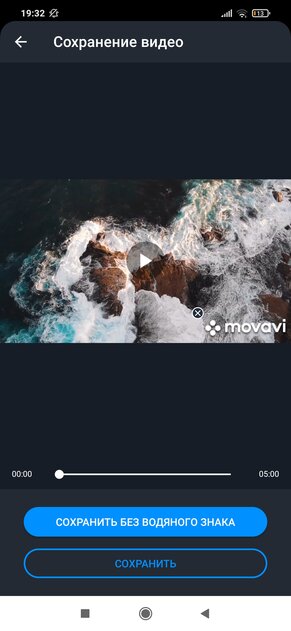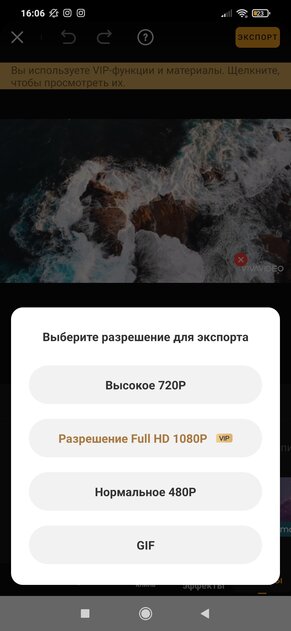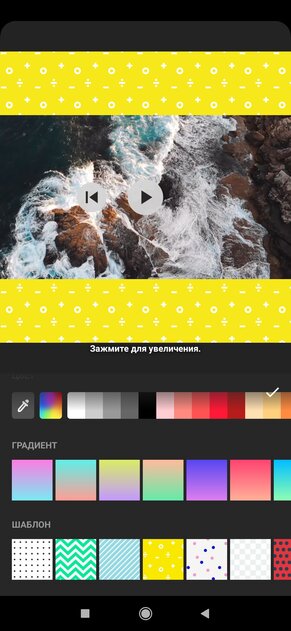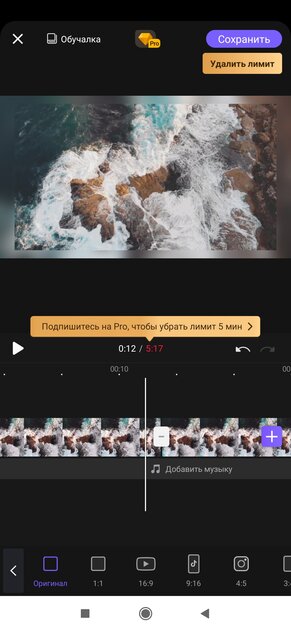обучение монтировать видео на телефоне
4 приложения, в которых можно быстро (и круто) смонтировать ролик на смартфоне
Обрабатывать фотографии мы более-менее научились. А вот со съемкой и монтажом видео у многих до сих пор сложные отношения. В проекте Пикабу и Авито профессиональный монтажер Роман Такташов делится опытом: с помощью каких приложений смонтировать видео так, чтобы никто даже не понял, что вы сняли его на смартфон.
Монтаж видео – мой основной заработок (и хобби). У меня нет специального образования: когда-то ходил на курсы по монтажу, но забросил. Было слишком скучно, да и учиться на своем опыте нравилось больше. К чему я это рассказываю? А к тому, что снимать и монтировать видео проще, чем кажется! Освоить монтаж на базовом уровне способен любой, хоть педагог начальных классов. Могу утверждать это с уверенностью: у меня есть соответствующий диплом.
Скорее всего, прямо сейчас у вас в руках мощный инструмент для съемки и монтажа. Речь про любой современный смартфон. Главное, что останавливает тех, кто хочет снимать видео, – не понятно, с чего начать. Ответ прост: снимите видео. Любое. Кошка смешно идет по улице, стайка птиц красиво пронеслась по небу, с дерева падает осенний лист. Вы не сможете смонтировать ничего крутого, если ничего не снимете. Когда будет, что монтировать, начнется самое увлекательное – время экспериментов!
Но обо всем по порядку. Для начала расскажу, какие приложения и инструменты для монтажа пробовать, чтобы вы зря не тратили время, как его тратил я.
Для iOS, бесплатное.
Программа, в которой я чаще всего монтирую сам. iMovie – приложение Apple, по умолчанию оно не установлено на айфон, но его можно бесплатно скачать из App Store. Если грезите о карьере инстаблогера, это ваш выбор №1. За одну поездку в метро можно махом сделать юмористический ролик, смонтированных из пары-тройки коротких видео с наложением общей звуковой дорожки. Вот они – легкие лайки!
В iMovie можно обрезать и дублировать куски видео, делать реверс (когда видео идет в обратную сторону – при должной креативности это самый простой способ сделать смешно), накладывать музыку, регулировать громкость звука. Внутри несколько простеньких фильтров, переходов для соединения кусков видео и титров. Мои любимые фильтры «Ретро» и «Туманный» – московская повседневность сразу начинает играть киношными красками. И не бойтесь экспериментировать: все изменения так же просто откатить, как и применить.
Пример наложения фильтра
Кроме как соединить несколько видео, наложить звуковую дорожку, текст и фильтр, в iMovie почти ничего нельзя сделать. Но это не минус! Для знакомства с монтажом этого набора более чем достаточно.
Недавно мои друзья на отдыхе катались на американских горках. Не смог удержаться и за пять минут смонтировал вот такое видео. Вырезал самые напряженные моменты, наложил музыку из «Интерстеллара», титры и фильтр. В конце слегка ускорил видео и сделал музыку громче. Мэттью Макконахи, прости!
Надругаться над «Интерстелларом» – не предел. Можно, например, смонтировать что-нибудь трогательное на день рождения бабушки или памятное видео с пьянки с одногруппниками. Бонус для любителей экосистемы Apple: то, что вы наворотили с айфона, удобно домонтировать на макбуке. С – синхронизация.
Для iOS и Android, бесплатное.
Наряду с iMovie один из самых популярных видеоредакторов. Потому что бесплатный! Но не только. Набор функций здесь тоже похож на iMovie: можно нарезать и склеивать клипы, накладывать музыку, фильтры, титры. А еще менять пропорции видео и скорость воспроизведения, добавлять модный эффект боке (размытие фона) и стикеры.
Из других преимуществ InShot – простейший интерфейс и низкие требования к производительности телефона. Также можно делать забавные коллажи.
Для iOS и Android, бесплатное.
Редактор от компании GoPro, производителей экшн-камер. При этом приложение рассчитано для любых типов видео – не только с GoPro. Владельцы айфонов, установив Quick, скажут, что их телефон умеет то же самое! Да, функция «Воспоминания» действительно похожа на то, что делает Quick, но все же не совсем. Для пользователей Android поясню: «Воспоминания» – это функция галереи Apple, которая автоматически собирает фото и видео в единый ролик под музыку.
В Quick больше разнообразия. Всего 26 готовых шаблонов, можно добавлять текст и редактировать перед склейкой: менять масштаб, резать, делать звук громче или тише, увеличивать скорость воспроизведения отдельных фрагментов и всего ролика в целом.
Пока звучит достаточно типично. Но у приложения есть киллер-фича. Дело в том, что Quick умеет при добавлении звуковой дорожки автоматически подстраивать видеоряд под ритм композиции. Вы просто загружаете свой любимый трек, а видео само размывается, подстраивает переходы и накладывает эффекты в нужных местах
KineMaster Video Editor
Для iOS и Android, для полной версии: 329 рублей в месяц или 2050 рублей – в год
Чуть более сложная программа с достойным арсеналом инструментов. Вот некоторых из них:
– Озвучка вашим голосом.
Пригодится для закадровой озвучки, если вы хотите поздравить друга с днем рождения от имени Хидэо Кодзимы:
Тот самый зеленый фон, который вы видите на кадрах со съемок голливудских блокбастеров. На самом деле его используют не только в кино, его любят и блогеры. Из-за того, что цвет сильно отличается от всех остальных в кадре, при монтаже поверх него легко наложить любую картинку: просто меняете цвет хромакея на то, что нужно.
– Работа с несколькими слоями.
Предположим, вы хотите, чтобы с 3 по 8 секунду на экране был один эффект, с 5 по 13 – другой, а с 5 по 8 – оба. Без нескольких слоев тут не обойтись.
Не фильтрами же все баловаться! Отдельный плюс – экспорт файлов в 4к-разрешении. Если ваша цель максимальное качество контента, то вам это пригодится. Как и очень-очень мощный телефон. Слабый может не потянуть.
Стандартная версия Kinemaster бесплатная, но на смонтированных роликах останется водяной знак. Неопрятно! Чтобы от него избавиться, придется платить 329 рублей в месяц или 2050 рублей в год за премиум-версию. Зато бонусом получите больше 1000 новых шаблонов, титров, переходов, стикеров, шрифтов, фонов и музыки (но их можно покупать и по отдельности). Если не уверены, нужна ли вам премиум-версия, разработчики дают 7 дней на бесплатное пользование.
5 советов новичкам, как монтировать видео
Здесь вы спросите – окей, мне понятно, где монтировать, но как это делать? Вопрос справедливый. Вот несколько советов.
1. Соблюдайте крупность планов. Допустим, вам пришла идея склеить несколько видео с дачи, поля, из леса – в общем, про красоту природы! Не стоит соединять видео с одинаковой крупностью, лучше их чередовать: сначала общий план леса, потом средний план упавшего на землю бревна, снова общий с видом на небо сквозь ветви и закончить крупным планом листочка с каплями дождя.
2. Не берите долгие планы. Зрителю будет неинтересно смотреть 10 секунд на один даже очень красивый кадр, лучше его сократить до 5-6 секунд и поставить следующий. Ролик сразу станет динамичнее!
3. «Перебивайтесь». Если два ваших видео не особо отличаются друг от друга, например, одинаковое положение объектов (человек стоит в центре кадра на обоих видео) или происходит резкий скачок по освещению (на первом видео светит солнце, а на втором пасмурно), всегда есть решение – перебивка! Поставьте между роликами крупный план и вы заметите результат.
4. Не увлекайтесь эффектами. Переизбыток вспышек, переходов и стикеров могут вызвать отторжение у зрителя. Были моменты, когда я убирал эффект на видео, и получалось гораздо эффектнее. Парадокс.
5. Экспериментируйте. Пробуйте все, что взбредет в голову! А потом смотрите, что получается. Подсматривайте удачные на ваш взгляд приемы в фильмах, клипах или мемасных видосах из сети. Возможно, хорошо получится не с первого раза, но как только вы нащупаете свой стиль, вас будет не остановить. Проверено на себе.
Опробовать приложения в деле можно уже сейчас, тем более мы проводим конкурс: запишите короткий ролик (до 30 секунд) про успешные покупки или продажи с Авито, отправьте его нам и получите шанс выиграть один из крутых гаджетов – смартфон или квадрокоптер. Подробнее про условия здесь. Главное, не стесняйтесь 🙂
6 приложений для монтажа видео на телефоне
Монтаж видео — сложный процесс, которым обычно удобнее заниматься на компьютере. Но если вам нужно по-быстрому подрезать или склеить несколько фрагментов видео и наложить эффекты для соцсетей, можно обойтись приложениями на телефоне. Собрали шесть вариантов для Android и iOS: все приложения можно использовать бесплатно или оплатить подписку, если понадобится больше функций.
Alive Movie Maker
Сотни фильтров, видео- и аудиоэффектов, цветные стикеры, объемный текст, анимированные объекты — все, что нужно для монтажа коротких видео. Важное ограничение: ролики должны быть короче 30 секунд
Splice
Монтажные инструменты не хуже, чем в редакторах для компьютера. Можно использовать звуковые эффекты, оверлеи, необычные шрифты и красивые переходы между кадрами
Скачать: iOS — бесплатно, подписка от 229 Р в неделю. Android — бесплатно
GoPro Quik
Кроме монтажных инструментов и фильтров в приложении есть необычные функции: например, автосинхронизация видеоряда с музыкой, стоп-кадры и контроль скорости видео
Скачать: iOS, Android — бесплатно, подписка от 99 Р в месяц
VideoShow
Удобная обрезка, размывание фона, ускорение или замедление видео. Более сотни уникальных стикеров, смайлов, анимаций, шрифтов. По длительности видео ограничений нет
Скачать: iOS — бесплатно, подписка от 399 Р в месяц. Android — бесплатно, подписка от 449 Р в месяц
KineMaster
Сложная работа со слоями, включая многослойный монтаж, покадровое редактирование, нестандартные переходы. Есть сохранение видео в разрешении вплоть до 4K и огромный банк визуальных эффектов
Скачать: iOS, Android — бесплатно, подписка от 299 Р в месяц
WeVideo
Можно начать редактировать видео на телефоне, а продолжить в десктопной версии. Разнообразить клип позволяют анимированные диалоги, закадровый голос, тематические титры и спецэффекты
Скачать: iOS — бесплатно, подписка от 529 Р в месяц. Android — бесплатно, подписка от 259 Р в год
Больше подборок приложений и гаджетов
Цены действительны на момент публикации
Еще полезные материалы для тех, кто работает с контентом:
Курс съемки на телефон
Курс Mobilography for Everyone
Сегодня смартфоны оснащаются двумя-тремя-пятью камерами, широкоугольными объективами, зумом, переменной диафрагмой, лазерной фокусировкой, сенсорами ToF, датчиками глубины, сенсор LiDAR и множеством других функций, о которых даже профессиональным камерам остаётся только мечтать. А люди почему-то продолжают фотографировать на них показания счётчика за воду, документы и котов.
А ведь вы можете снимать профессионально на свой смартфон! Делайте фотографии, которые можно прямо сейчас отправлять на обложку журнала или за десятками тысяч лайков в инстаграм. Снимайте кинематографичные видео с эффектными кадрами, захватывающими сценами и впечатляющими переходами. Станьте режиссёром собственного фильма или делайте эмоциональные фотографии. И мы научим вас снимать как профессионал на специальном курсе Mobilography с нуля.
Индивидуальный подход к каждому ученику позволяет вам выбрать ту часть программы для изучения, которая необходима именно вам.
Подготовка к съёмкам
(Pre-production)
Съёмка (Production):
Монтаж видео
(Post-production):
Вы узнаете о жанрах съёмки и о том, на что ставить акцент в видео, чтобы оно точно «выстрелило» и достигло своей цели. Мы расскажем о приёмах визуального сторителлинга, коммерческой и творческой режиссуры. А ваши зрители смогут насладиться профессионально снятым роликом, который идеально доносит посыл и информацию.
Переходы между сценами, кадрами и планами можно сделать уже на стадии съёмки. С такими склейками видео будет выглядеть динамичным и профессиональным. Переходы, сделанные на стадии съёмки, добавляют ролику кинематографичности и увлекательности. А главное – они вызывают «вау-эффект» и потому невероятно популярны в видео-социальных сетях, таких как Instagram, YouTube, TikTok, Likee и других.
Вы узнаете, как делать повороты и перевороты камеры, трясти и закрывать кадр, вращать и блюрить сцену, научитесь множеству других необычных приёмов и трюков. Мы раскроем секреты профессиональных операторов и блогеров-миллионников. А ваши зрители будут восхищённо и заворожённо смотреть видео до конца.
Знали ли вы, что общий план совершенно не подходит для демонстрации диалогов, но при этом идеален для чувственных, романтических и трогательных сцен? А почему Юрий Дудь обычно «обрезает» людей по пояс, но только некоторых гостей показывает полностью? А как показать испуг, радость или другие эмоции, не говоря ни слова и не включая соответствующую закадровую музыку?
Вы узнаете, какие бывают планы в сценах и как их стоит выбирать для демонстрации того или иного объекта. Мы расскажем, как правильно делать переключения между планами, где проходит тонкая грань между «первым крупным» и «вторым крупным», как не запутать смотрящего и делать кроп сцены. А ваши зрители будут наблюдать именно за тем, что вы хотите продемонстрировать, будь то объект, событие, эмоция или персонаж.
Обращали ли вы внимание на то, что в фильмах, когда требуется показать движение персонажа, он практически никогда не находится в центре кадра, а, напротив, смещён к правому или левому краю? А, может, при просмотре «Отель «Гранд Будапешт»» удивлялись тому, как построены некоторые сцены? А знаете, как сделать зрителю неуютно одним движением объектива, так, чтобы он чувствовал себя запертым? Или, наоборот, показать в кадре простор и свободу, даже если вся сцена в одной комнате? Всё это можно сделать, правильно установив перспективу, симметрию и горизонт.
Вы узнаете, что такое прямая, обратная и изометрическая перспектива; когда следует делать кадр симметричным, а когда это способно нарушить план; как выставить правильный горизонт и почему его стоит иногда «заваливать». Мы поделимся профессиональными операторскими приёмами и научим управлять восприятием. А ваши зрители захотят нарезать ролик на скриншоты, чтобы внимательнее рассмотреть каждую сцену.
Тренировочный модуль нужен для того, чтобы приобрести дизайнерскую насмотренность и избежать типичных ошибок, которые допускают новички.
Смотрели ли вы рекламу с провинциального телевидения? Все эти танцующие продавцы магазинов с одеждой, зачитывающие рэпчик про то, как классно носить зимой шапки из бутика «БогИра»; суперкрутые менеджеры возле невероятно дорогих авто с ослепительно сияющими поддельными «Ролексами» на руке, предлагающие вложить деньги в кооператив «Оптима-Гранд-Капитал-Групп»; грустные бабушки, торгующие платочками, и становящиеся веселее после того, как им подарят продуктовый набор с символикой одной политической партии…
Вы научитесь снимать видео, которые не вызовут «испанский стыд» и не попадут в сборники самых «кринжевых» роликов года. Мы расскажем, как выработать вкус и научиться отличать хорошие съёмки от плохих. А ваши зрители будут смотреть ролики с удовольствием, не закрывая лицо рукой и не стараясь побыстрее переключиться на другую вкладку.
Golden hour, или «золотой час» – это время суток с лучшим освещением. Он наступает через час после рассвета либо же за час до заката. Солнце в это время даёт мягкий, рассеянный свет, который заполняет сцену и подсвечивает детали. «Золотой час» прекрасно подходит для съёмки на улице, поскольку не вызывает пересвета, не даёт глубоких контрастных теней и обеспечивает приятный тёплый оттенок.
Вы узнаете, как выбрать «золотой час», как обойтись без освещения, на каких локациях снимать в это время. Мы расскажем, как подготовиться к операторской работе, на какие эксперименты можно пойти и какое оборудование использовать. А ваши зрители смогут насладиться роликом, полным тёплого настроения и визуальной магии.
Правильно проведённая цветокоррекция поможет избавиться от множества проблем или же улучшить эмоциональную составляющую кадра. После неё лица персонажей будут выглядеть более «свежими», кожа приобретёт естественный оттенок. Или, наоборот, вы сможете сделать «холодные» или «тёплые» сцены, вызывающие у зрителя разные эмоции – от нежности до тревоги.
Вы узнаете, как проводить цветокоррекцию, какие оттенки выбирать и какие программы использовать для этого. Мы расскажем, как безошибочно выставить тон с первой попытки, как пользоваться кривыми и метаданными. А ваши зрители будут чувствовать себя комфортно, не «проваливаясь» в «зловещую долину» при просмотре ролика.
Мы слышим голос в реальности совсем не таким, каким он звучит на записи. В наше ухо попадает не только речь человека, но и её эхо, отражённое от стен. Или, наоборот, мы не слышим того, как персонаж дышит, пытается проговорить сложные звуки или немного запинается. А вот на аудиодорожке все эти дефекты становятся ярко заметными.
Вы узнаете, где размещать микрофон и какую технику использовать. Мы расскажем, с каких точек проводить запись голоса и как в дальнейшем его микшировать для устранения дефектов (фоновых шумов, дыхания, эха). А ваши зрители будут наслаждаться чистотой и чёткостью голоса, даже если их звуковая аппаратура далека от совершенства.
Если вы смотрели хоть один российский сериал, в названии которого есть слово «любовь», то обращали внимание на то, что в некоторых сценах играет настолько громкая фоновая музыка, что речь актёров расслышать невозможно. А в роликах начинающих блогеров на YouTube фоновой музыки, напротив, нет, и поэтому слушать их становится непривычно и дискомфортно.
Вы узнаете, как правильно выбрать фоновую музыку, установить её тональность и громкость. Мы поделимся секретами профессиональных режиссёров, а ещё расскажем, как избежать страйков за копирайт. А вашим зрителям будет комфортно не только смотреть, но и слушать ролики.
На первый взгляд монтаж видео – это что-то запредельно сложное. На таймлайне десятки дорожек, множество слоёв, и какие клипы куда вставлять – непонятно. Поэтому многие ролики от начинающих операторов выходят и вовсе без монтажа – и потому выглядят слишком дёшево и непрофессионально.
Вы узнаете, как работать со слоями и дорожками в любой монтажной программе. Мы научим составлять таймлайны и «жонглировать» клипами, чтобы процесс монтажа видео занимал минимум времени, а также расскажем о приёмах, которые используют профессиональные монтажёры для упрощения и ускорения своей работы. А ваши зрители смогут насладиться роликами с эффектными сменами сцен, переходами, правильно настроенным и синхронизированным звуком.
После того, как вы сняли несколько кадров их еще нужно смонтировать в видеоролик, добавить музыку или текст. Чтобы не тратить много времени на освоение профессии видеомонтажера, мы познакомим вас с процессом видеомонтажа на телефон.
Программа обучения видеосъемке на телефон основана на 80% практики и 20% теории. После того как преподаватель покажет и объяснит блок программы, ученики применяют полученные знания на практике, затем проходит разбор и анализ отработанного задания.
Научиться красиво снимать и монтировать увлекательные видео на телефон можно очно с преподавателем в Москве или онлайн по скайпу, в удобное вам время.
Представьте, что вы пришли на презентацию нового айфона. На сцену выходит Тим Кук и начинает рассказывать – «В этом году мы заметили, что люди любят фотографировать на свой смартфон. Поэтому мы задумались, как сделать снимки ещё красивее. После долгих инженерных решений мы наконец-то поняли, чего не хватает нашему айфону. Встречайте – четвёртая камера!». Это – сторителлинг.
Сторителлинг (storytelling) – это рассказ не просто о продукте, но и о том, как он был создан. По сути, человеку рассказывают историю, состоящую классически из трёх актов – завязка, кульминация, развязка. Зритель в данном случае играет пассивную роль. Он – слушатель истории, которая, в теории, способна его увлечь, развеселить или научить чему-то новому. Ну, или убедить купить iPhone.
Сторимейкинг также завязан на истории. Однако зрителю в нём предлагается не пассивная, а активная роль. Он становится участником рассказа, событий или просто происходящего действа. При этом о контент-составляющей не нужно забывать. По сути, сторимейкинг – это не противоположность сторителлинга, а просто разновидность.
Давайте продемонстрируем на примерах. Один из самых популярных видов контента в ТикТоке – это различные челленджи. Они могут быть как весьма оригинальными, вроде перевоплощения под Absolutely Anything или с использованием монтажного трюка с зеркалом, так и довольно глупыми (взять, к примеру, «Грустный русский взгляд»). Каждый из участников челленджа бросает зрителям вызов – смогут ли они не просто повторить приём, а превзойти и сделать его более оригинальным. Хорошей демонстрацией развития такого интерактивного действа служит Adele Challenge, где не нужно было переодеваться, но требовалось проявить остроумие.
Второй пример – это функция «Дуэт» в том же ТикТоке. Совместные ролики и трансляции выглядят весьма оригинально (а также служат хорошим способом для взаимного продвижения). И вновь в историю вовлекается ещё один участник, а зрителям предлагается не только наблюдать за развитием событий, но также повторять.
Говоря об Инстаграме, нельзя не упомянуть две неплохие функции в сториз. Первая – это опросы. Людям, посмотревшим сториз, предлагается выбрать один из двух вариантов – и это решение в теории способно повлиять на контент, который они в дальнейшем увидят. Вторая – это вопросы. Зрителям предлагается задать вопрос автору сториз, а в одной из дальнейших публикаций этот самый автор даст ответ. Функция часто используется публичными личностями. Например, священник Павел Островский собирает таким образом вопросы от подписчиков – о вере, религии, церкви или просто каких-то личных делах, а потом в следующих сториз даёт на них остроумные или мудрые ответы.
Всё это – примеры сторимейкинга: вовлечения зрителей в производство контента. Они не остаются безучастными «слушателями», как в кино или театре. Они напрямую способны взаимодействовать с контент-мейкером или даже создавать собственный контент на общую тематику.
Сторимейкинг очень важен для видео в Инстаграм и ТикТок. Тому есть несколько причин:
Чтобы развить в себе навыки сторимейкинга, не нужно читать долгие и унылые статьи. Для этого требуется самостоятельно пробовать. Сначала можно принимать участие в различных челленджах и флешмобах, а потом – запускать собственный. И, конечно, устраивать интерактив с аудиторией.
Топ-10 приложений для монтажа видео на Android. Теперь обхожусь без компьютера
Несмотря на то, что редактировать видео гораздо удобнее и быстрее на ПК, особенно если речь идёт про профессиональный уровень обработки, иногда возможности воспользоваться компьютером нет. Например, в дальней поездке или когда требуется срочно что-то смонтировать и опубликовать. К счастью, современные смартфоны достаточно производительны, а софт весьма удобен и продвинут, чтобы необходимость в ПК для монтажа видео на любительском уровне полностью была нивелирована. И сегодня я расскажу о топе программ, которые позволят с удовольствием монтировать видео вдалеке от компьютера.
⚠️ Важно: ниже указаны базовые функции, которые есть абсолютно у всех качественных программ, если их нет — это будет указано в недостатках.
Adobe Premiere Rush
Мобильное приложение Premiere Rush, чего и стоило ожидать, отлично справилось с поставленной задачей. Например, здесь, пожалуй, лучшее меню работы со звуком — можно записывать звук с микрофона, добавлять свою музыку, при этом дорожек может быть сразу несколько и каждую можно гибко настирывать по громкости и эффектам. Также есть весьма гибкий редактор, позволяющий сделать картинку именно такой, какой она, по вашему мнению, должна быть. Более того, разработчики реализовали очень простое, но понятное меню с переходами (если у вас видео с большим количеством перебивок, то оно точно понравится) и настраиваемое качество экспорта ролика.
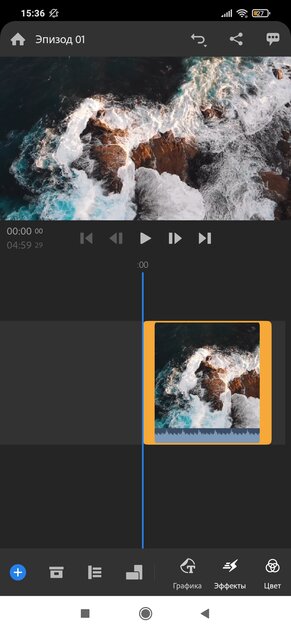
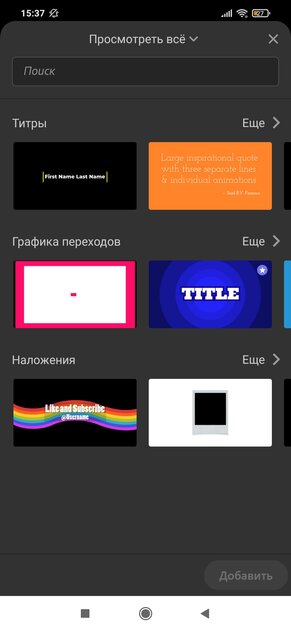
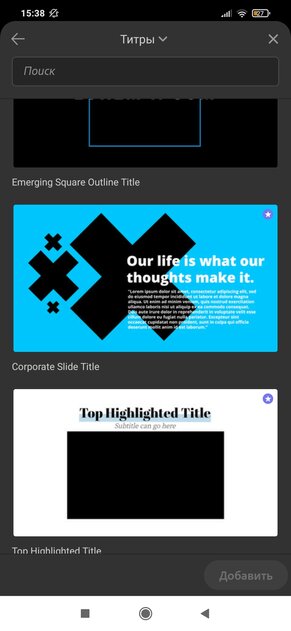
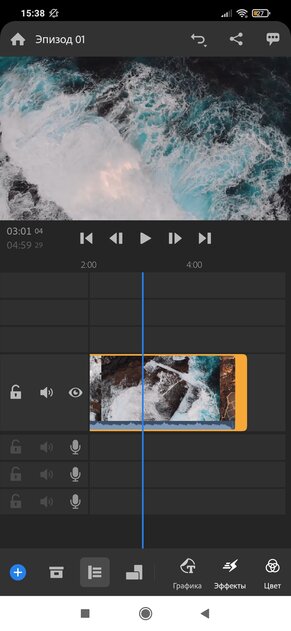

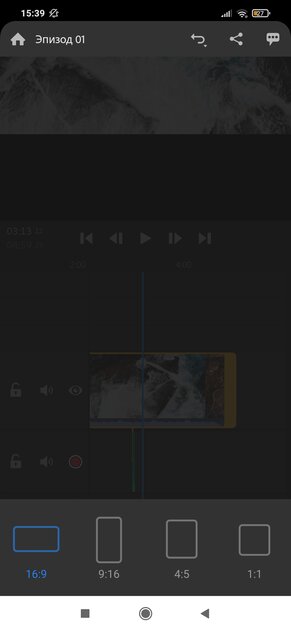
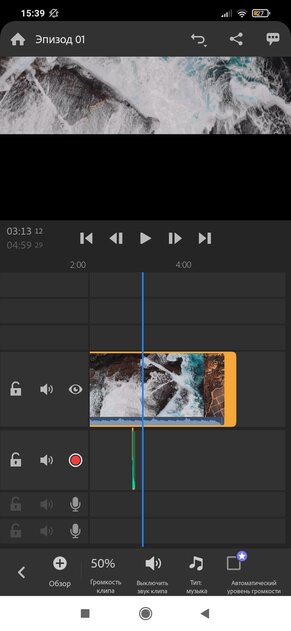
FilmoraGo
Здесь довольно удобно реализована работа со звуком — вы можете добавить музыку из онлайна (есть поиск и целые подборки треков на любой вкус), добавить контент из памяти смартфона, наложить эффекты или добавить запись голоса с микрофона. Дополнительно есть возможность сделать видео с картинкой-в-картинке, отредактировать контент под определённый формат изображения (история в Instagram, ролик для YouTube), настроить яркость, насыщенность, тени и прочие параметры видео. А ещё можно добавить свой водяной знак, добавить надписи, стикеры, художественные фильтры. Более того, есть лента с работами других пользователей — полезно, чтобы вдохновиться.
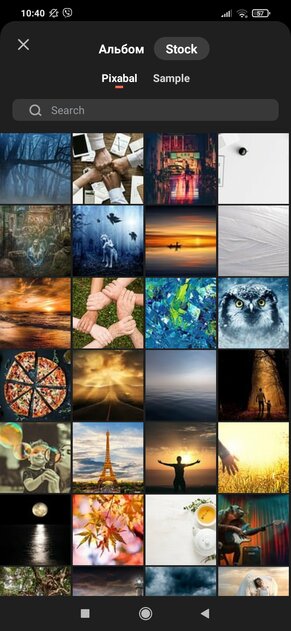
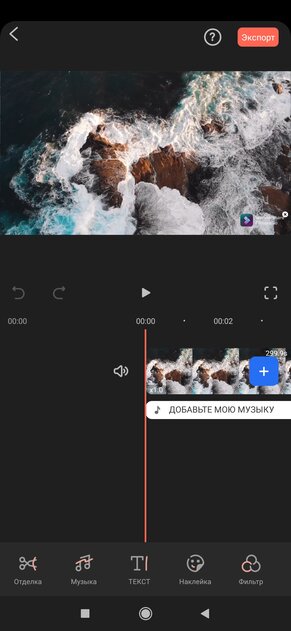
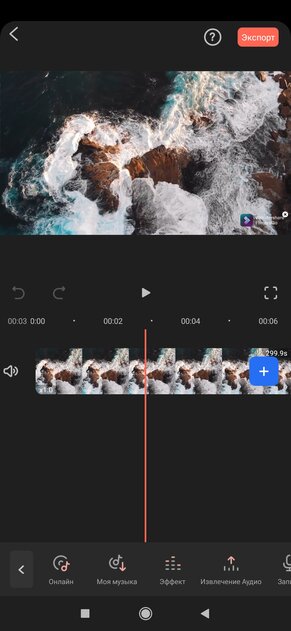
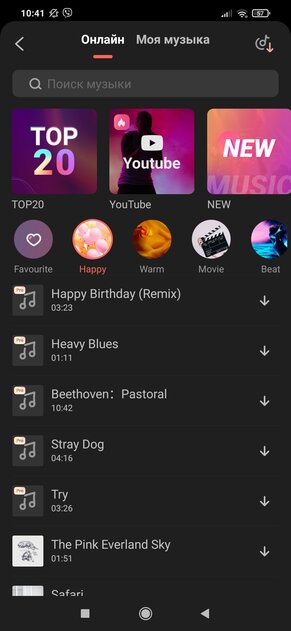
Magisto
Огромным бонусом приложения является встроенный сток контента — там можно найти короткие видео буквально под любой сценарий, чтобы потом этот же клип настроить и сохранить для будущего использования. Кроме того, приложение очень богато нафаршировали различными художественными фильтрами, которые позволяют в несколько кликов сделать очень привлекательный ролик, а при обработке контента используется ИИ — приложение из выбранного вами видео само подбирает лучшие моменты, чтобы скомпоновать их в один клип. Удивительно, но работает система неплохо, благодаря чему Magisto и назвали лучшим софтом для создания историй для социальных сетей.
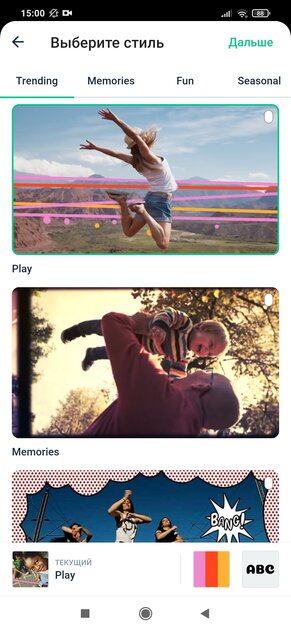

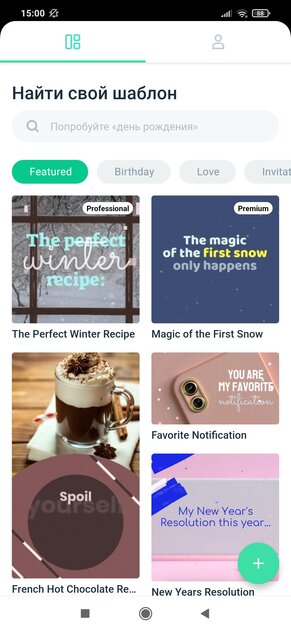
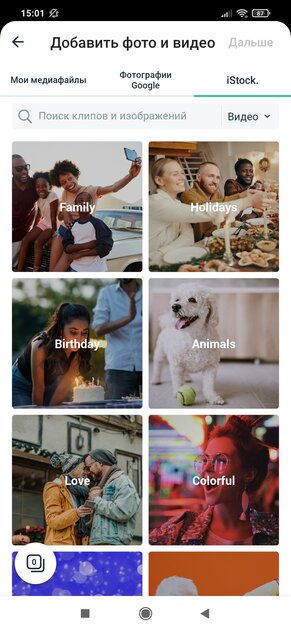
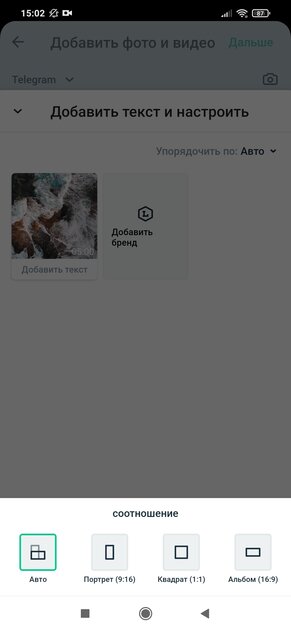
Splice
Редактор обладает крайне приятным и понятным интерфейсом и полным набором базовых необходимых функций. Более того, выбранный отрезок видео пользователь может редактировать — обрезать ненужные участки в кадре, отразить кадр по горизонтали или вертикали. Кроме того, очень удобно, что в приложении есть встроенная библиотека музыки, которую всего в два нажатия можно добавить к вашему контенту (свою музыку, конечно, тоже можно накладывать). А ещё здесь довольно гибкие настройки экспорта контента — можно установить частоту кадров и разрешение (от 540р до 4К), софт при этом даже отображает, сколько времени уйдёт на процесс рендеринга.
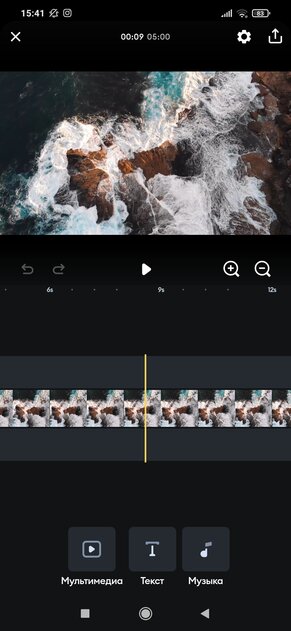
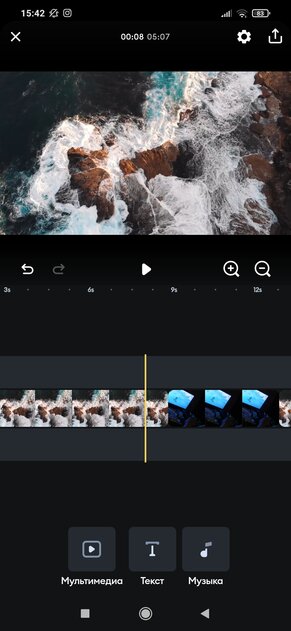
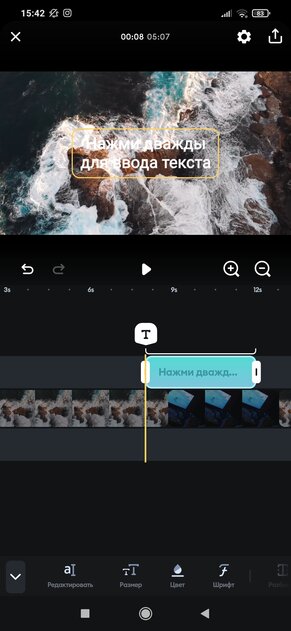
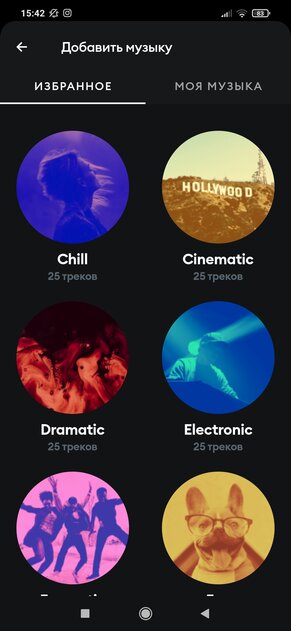
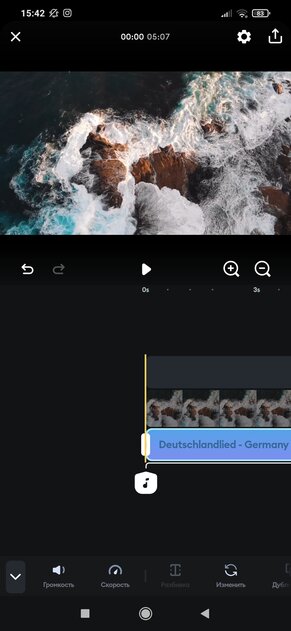
CapCut
Данное приложение, пусть и с огрехами, умеет автоматически создавать субтитры для ваших видео, что крайне удобно, если речь идёт о разговорном контенте. Достаточно просто выбрать ролик и кликнуть по меню, чтобы софт создал текстовые субтитры и добавил их на полосу редактирования — дальше можно настроить цвет, размер, положение и не только. Кроме того, программа умеет удалять фон с видео, что весьма неплохо работает на роликах с людьми. А ещё есть отменная функция для улучшения тела человека в кадре — можно визуально уменьшить талию, изменить размер головы, сделать стройные ноги и так далее. Настоящий набор будущего инстаблогера.
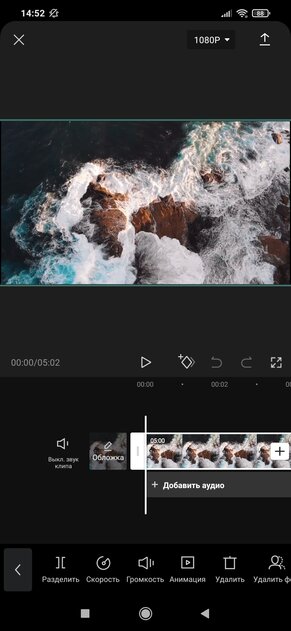
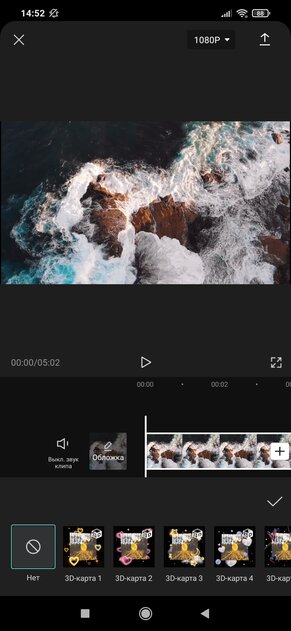
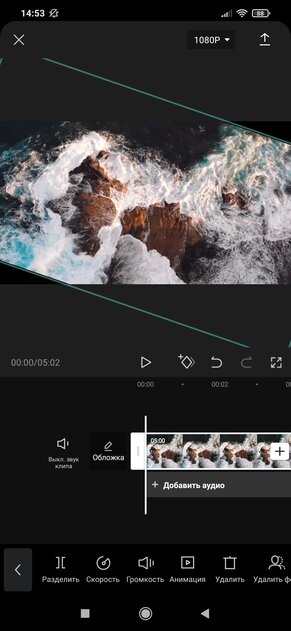
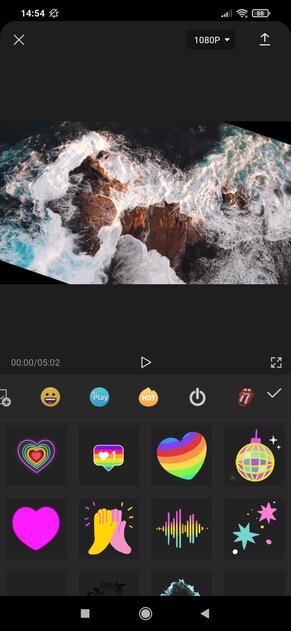
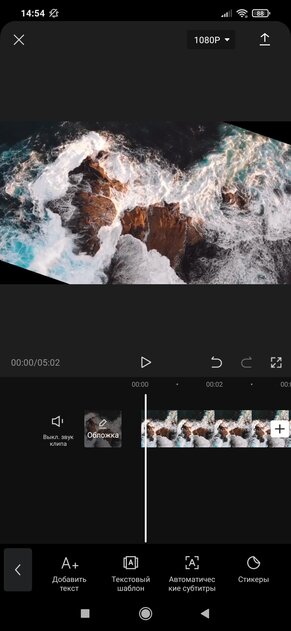
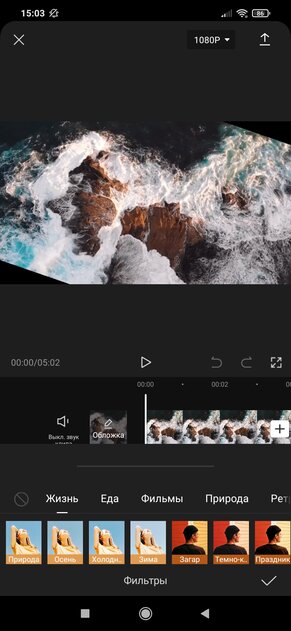
KineMaster
Единственное приложение, интерфейс которого решили создать под горизонтальную ориентацию дисплея — вертикальной здесь просто нет. И это в определённой мере удобное решение, так как куда проще нарезать отрезки на хронометраже. Также сразу при создании проекта приложение спрашивает о том, какой формат нужно сделать (под социальные сети или YouTube), есть возможность изменить голос диктора на видео и богатая библиотека всевозможных декоративных анимаций. Например, ролик про путешествия можно красиво украсить анимацией пролетающего мимо самолёта, добавить всплывающую надпись с определённым шрифтом и яркой подложкой.
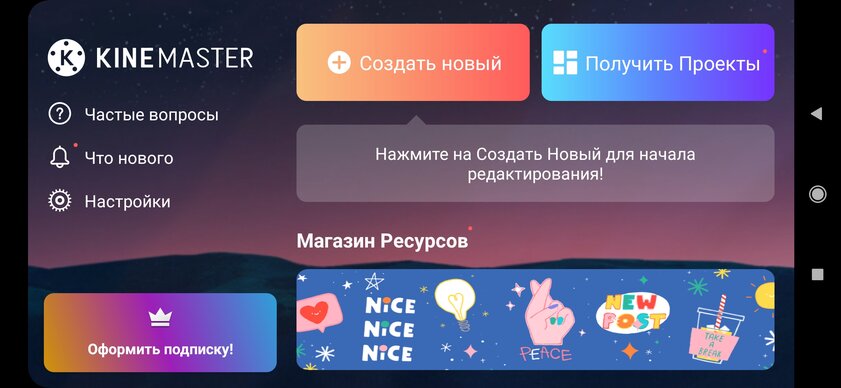
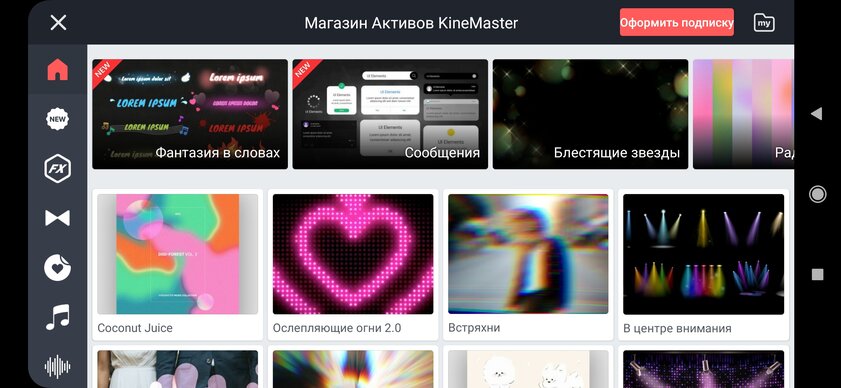
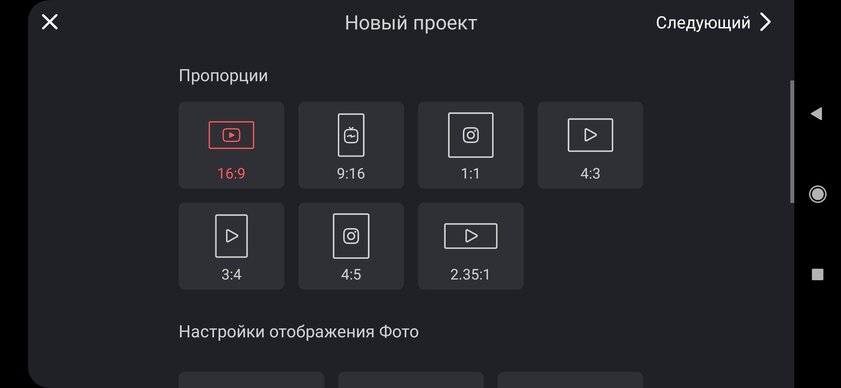
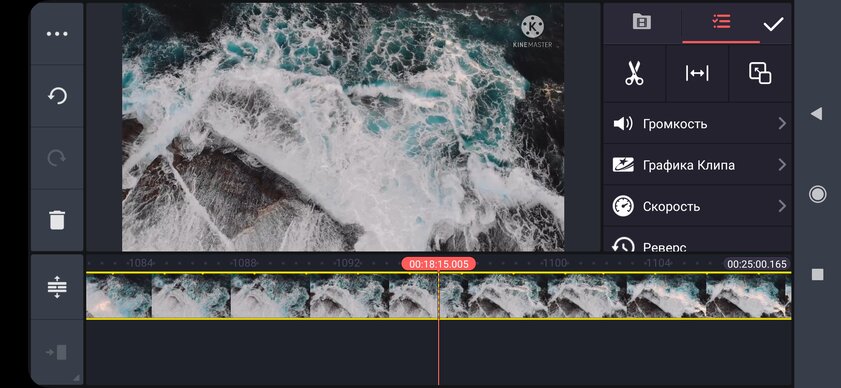
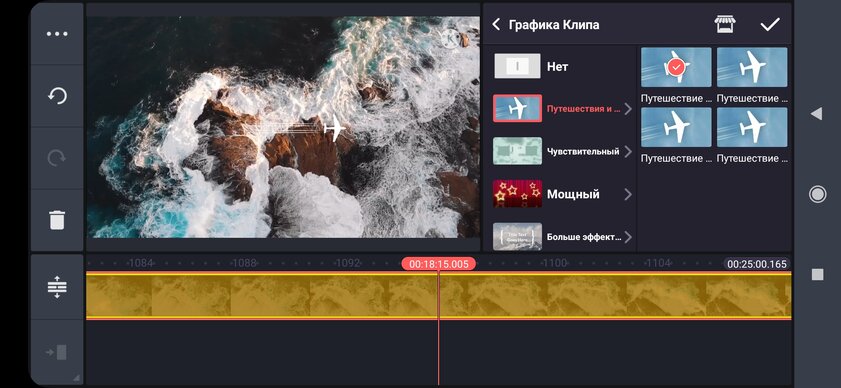
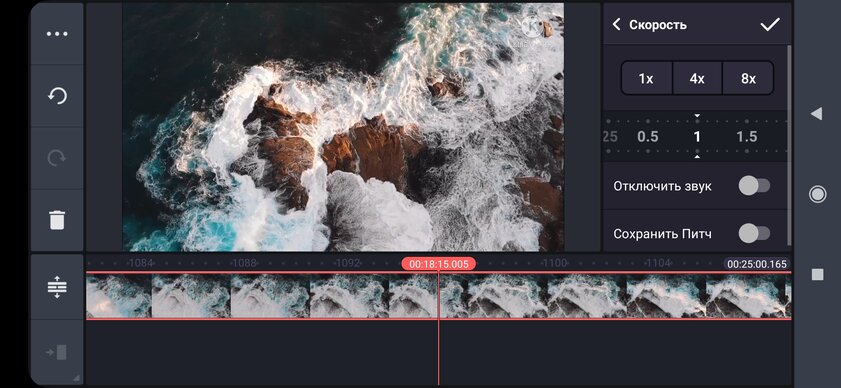
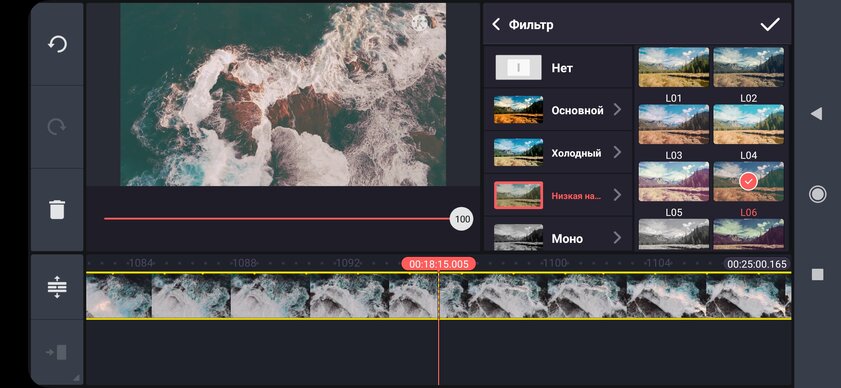
Movavi Clips
Достаточно простое в плане набора функций приложение, которое не может похвастаться какими-то уникальными функциями. Здесь просто реализовали все базовые возможности, которые вам могут понадобиться в процессе монтажа — обрезка, наложение музыки, возможность озвучить отрывок видео и после экспортировать это всё для дальнейшей публикации. И все эти функции реализованы достаточно качественно, без проблем и неудобств. Но, конечно, нет возможности настроить цвет, наложить фильтры или выбрать выходное качество контента. Достойный вариант на тот случай, если нет необходимости в большом наборе функций.
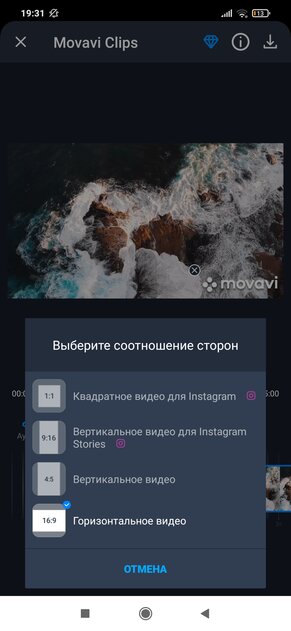
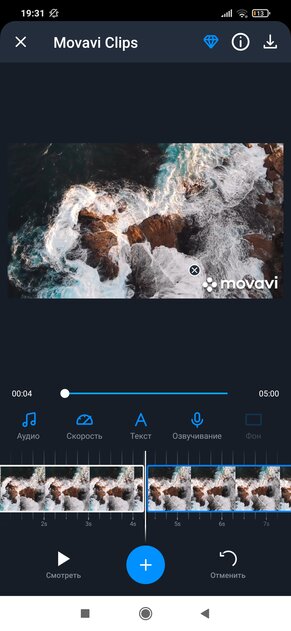
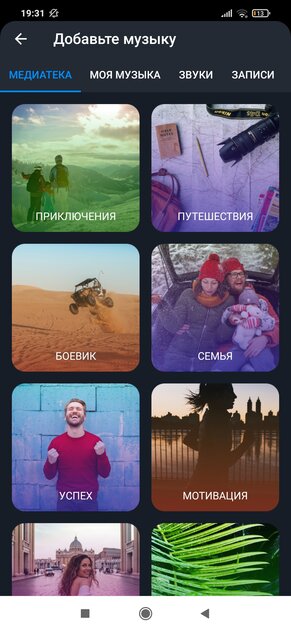
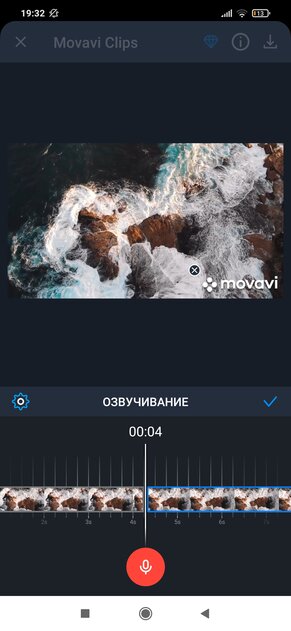
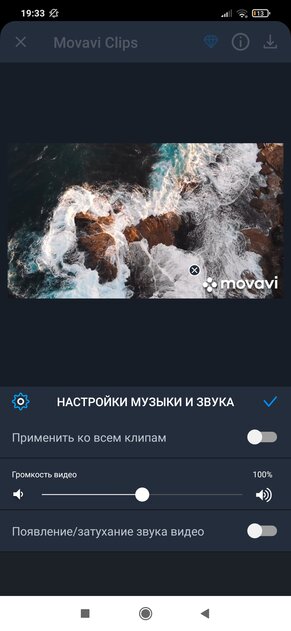
📲 Скачать Movavi Clips в Google Play.
VivaVideo
Очень удобно, что разработчики реализовали в приложении функцию сохранения видео — можно скачать контент из WhatsApp, Instagram, Facebook и LiveLeak, чтобы потом их же добавить в свой проект. Также софт предлагает довольно богатый набор декоративных фильтров (отлично подходят для роликов в социальных сетях), можно настроить громкость звука на встроенный дорожке, активировать функцию шумоподавления (работает отлично), добавить музыку из встроенной медиатеки или записать голос с микрофона. Ещё можно при желании добавить свой собственный водяной знак, настроить красивые переходы и формат кадра.
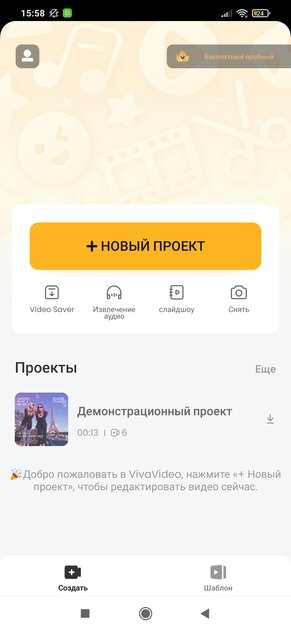
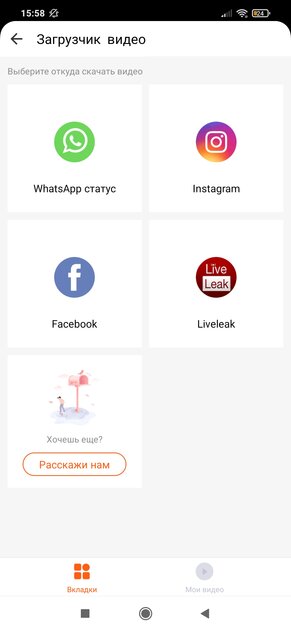
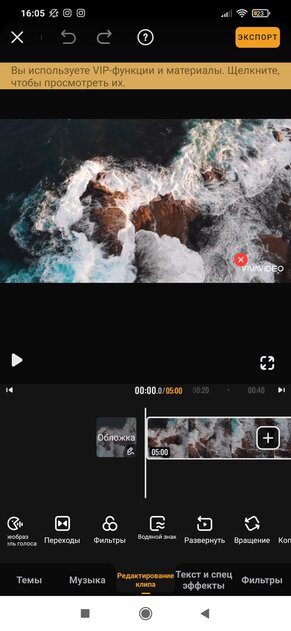
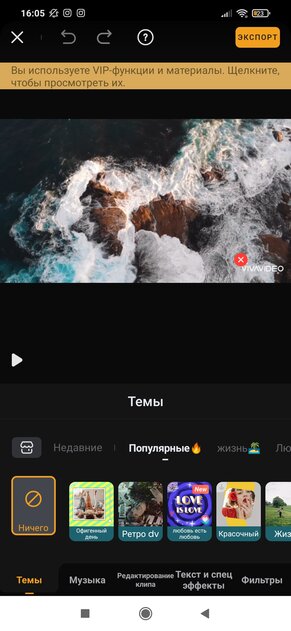
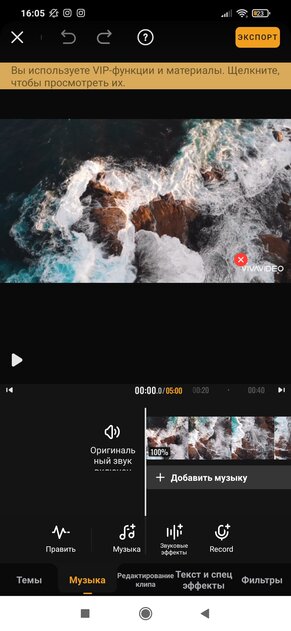
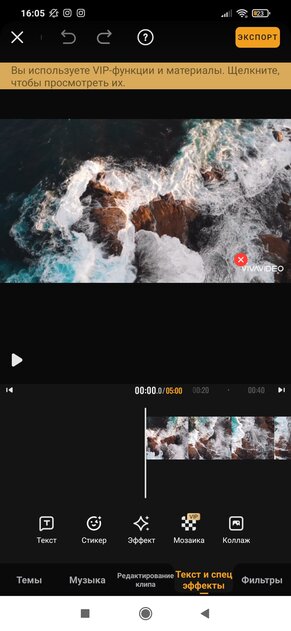
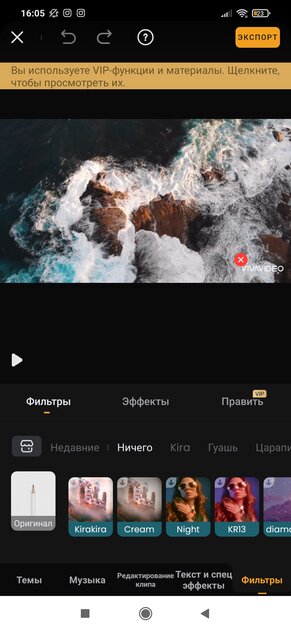
InShot
Авторы InShot поступили весьма хитро — они накладывают в бесплатной версии приложения водяной знак, но снять его можно не только за деньги, но и за просмотр рекламного ролика. Одна реклама — один ролик без вотермарка. Также здесь есть встроенные шаблоны для форматирования видео под определённые задачи — можно сразу выставить шаблон для TikTok или истории в Instagram. Понравилась и работа со звуком — есть возможность убавить громкость встроенной звуковой дорожки, добавить сверху музыку, эффекты или даже запись с микрофона. Кроме того, есть режим наложения картинка-в-картинке (будет два видео на одном полотне), весьма внушительный арсенал для редактирования параметров изображения и декоративные элементы вроде стикеров, текстов и декоративных фильтров.
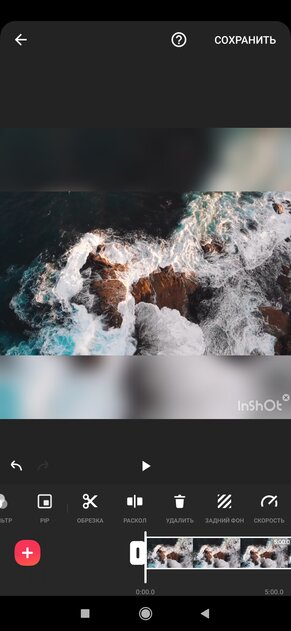
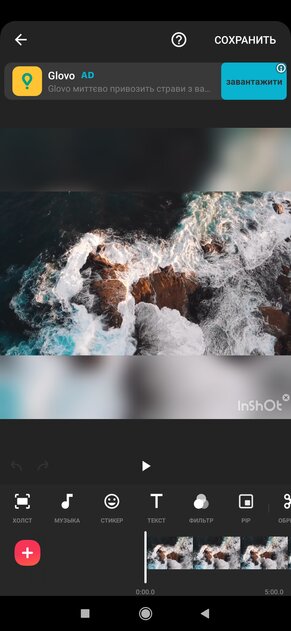
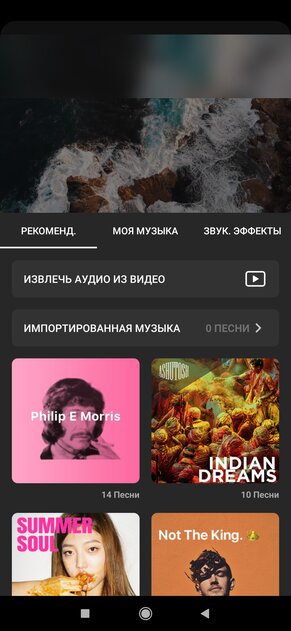
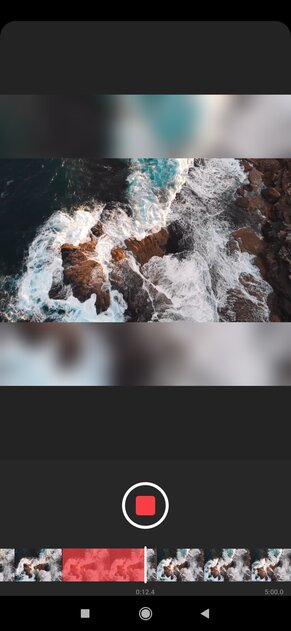
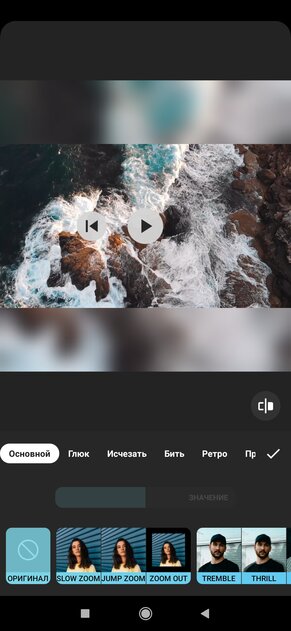

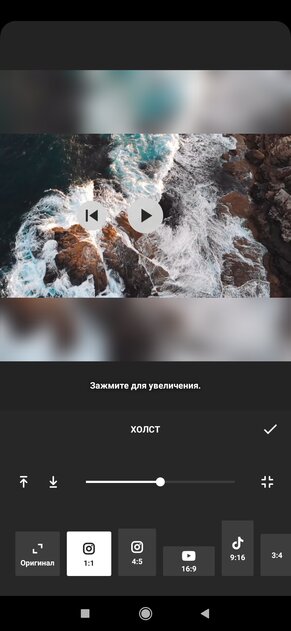
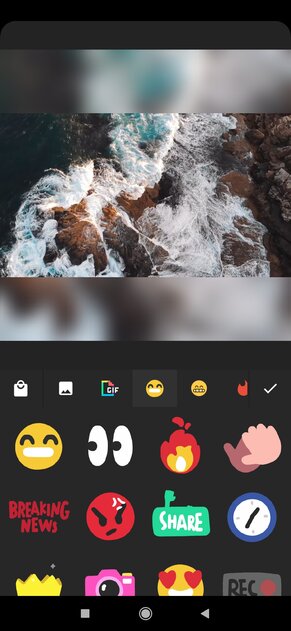
VivaCut
Приложение буквально напичкали всевозможными функциями — здесь есть самый продвинутый редактор кадра (яркость, тени, кривая RGB, насыщенность цветовой гаммы и не только), возможность добавлять музыку из библиотеки или из памяти смартфона, множество художественных фильтров и функция раскраски заднего плана видео. Чтобы пользователям было проще освоиться, разработчики добавили меню с обучением, где можно посмотреть, как и что умеет софт. Также очень понравилось меню с обрезкой до определённого формата — можно сразу подогнать видео для публикации в популярных социальных сетях. Из отдельных фишек — есть специальные эффекты в формате анимации, которые существенно преображают кадр.